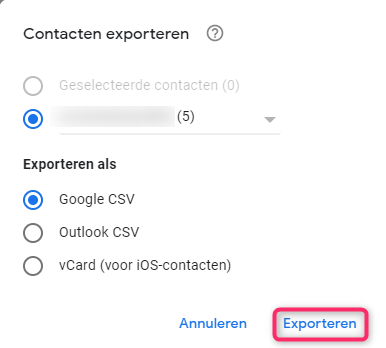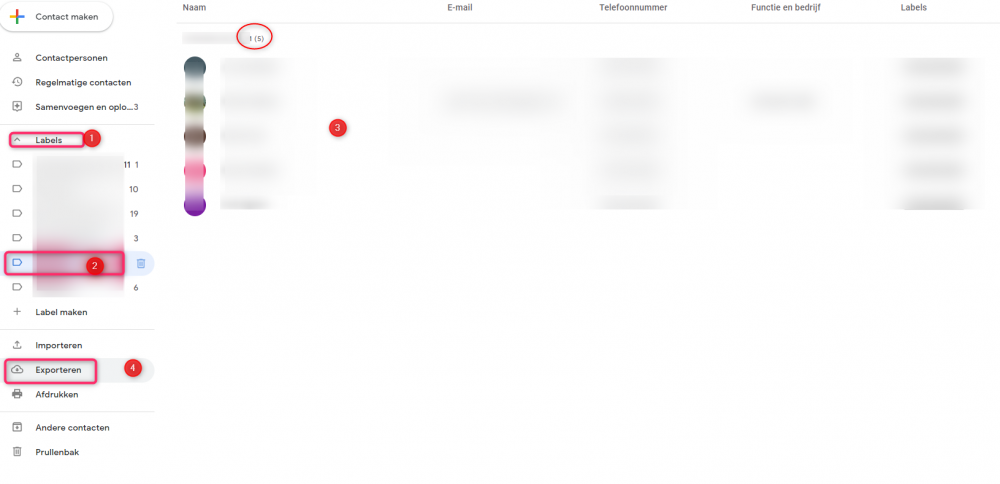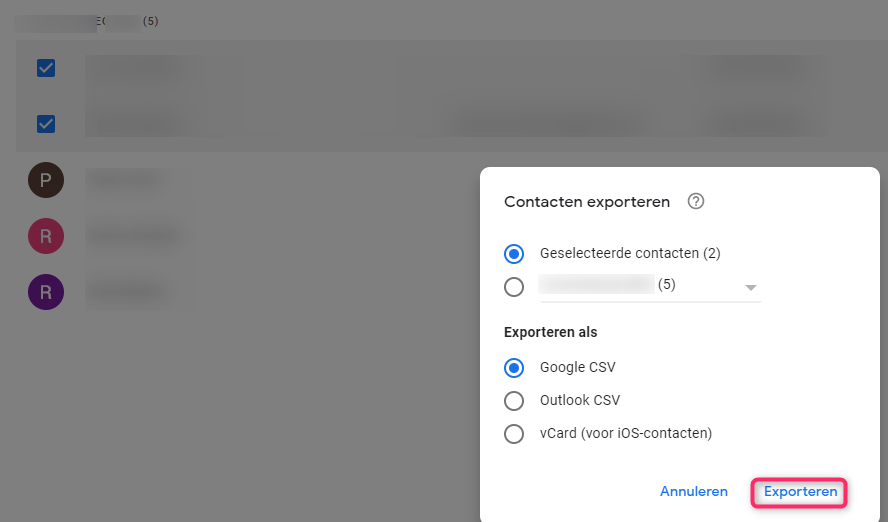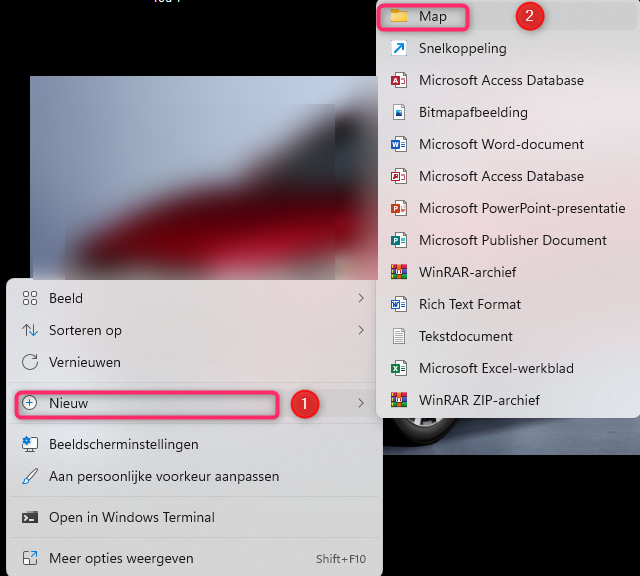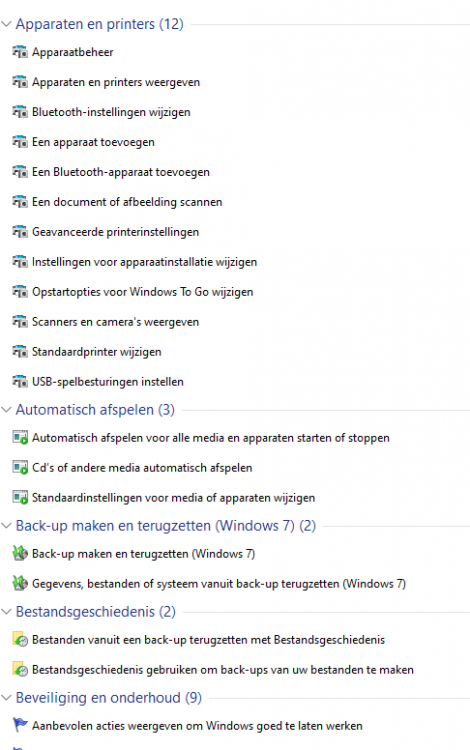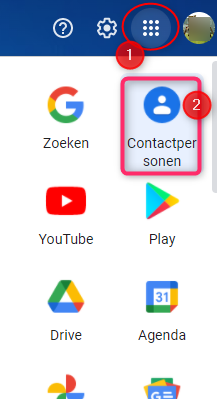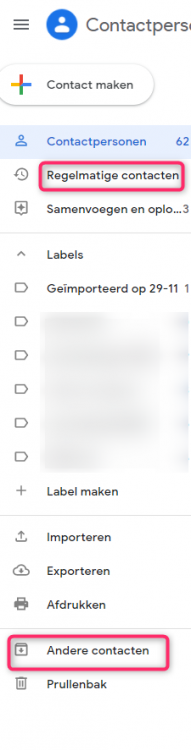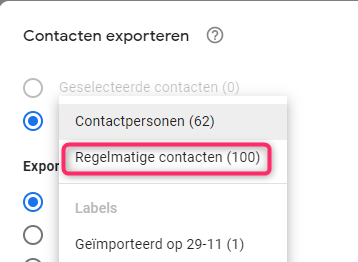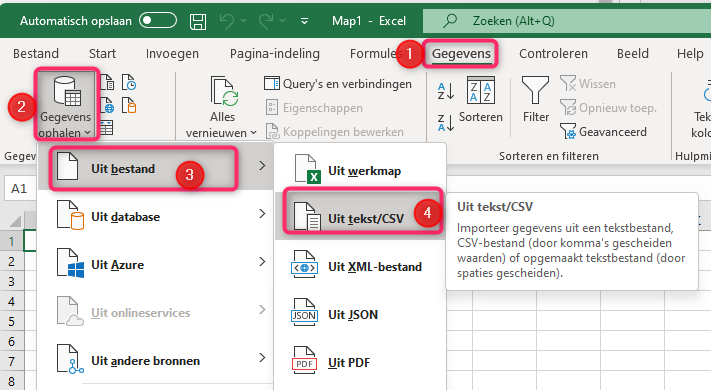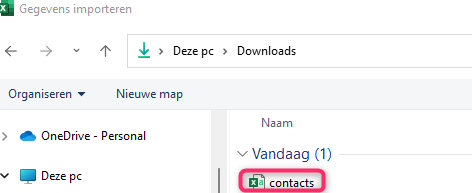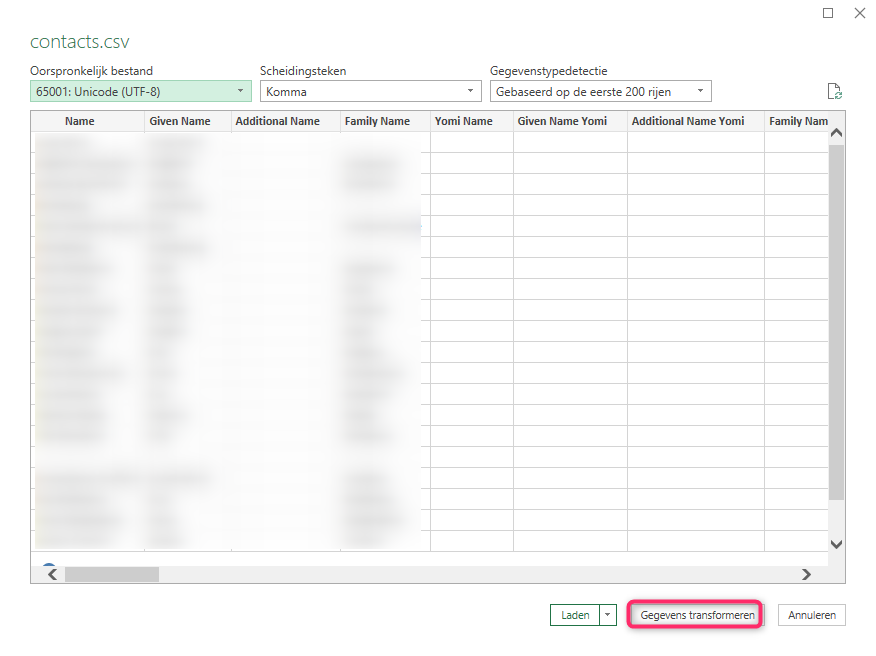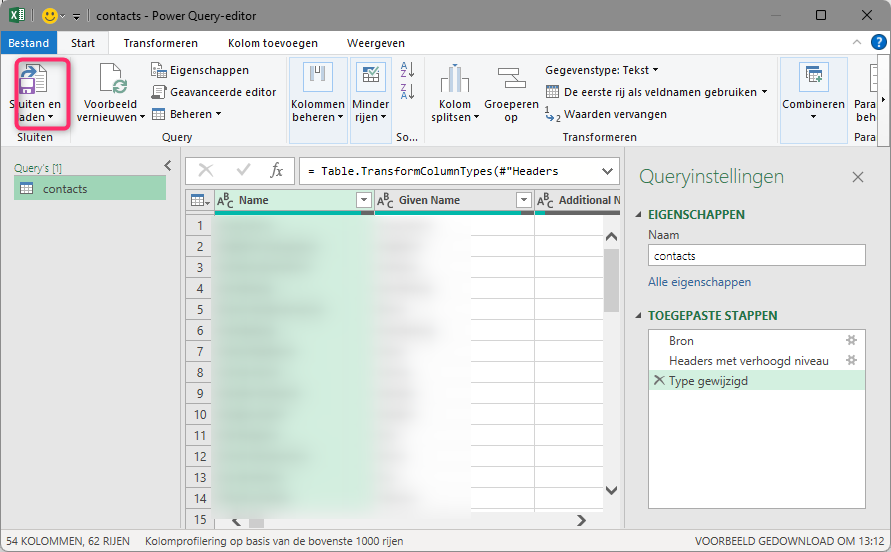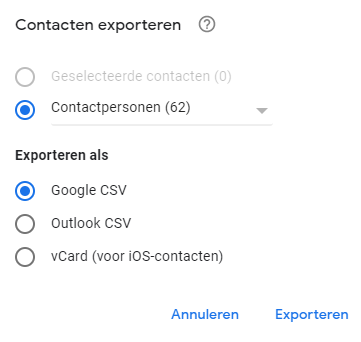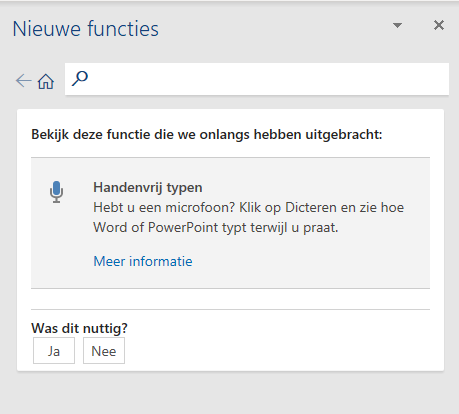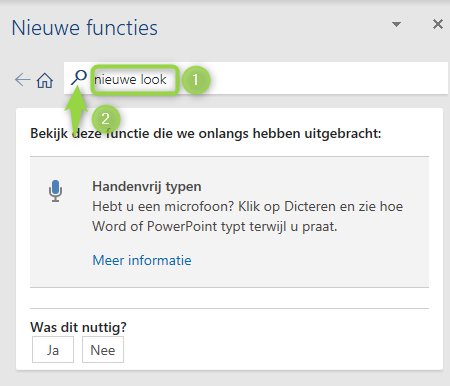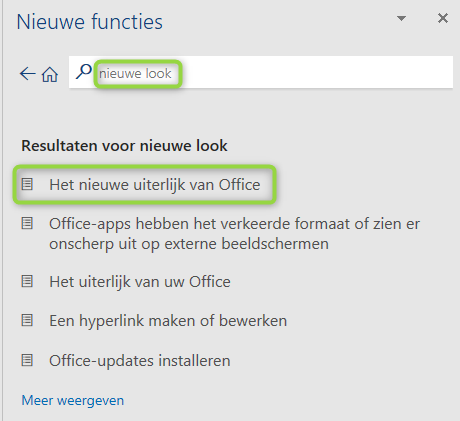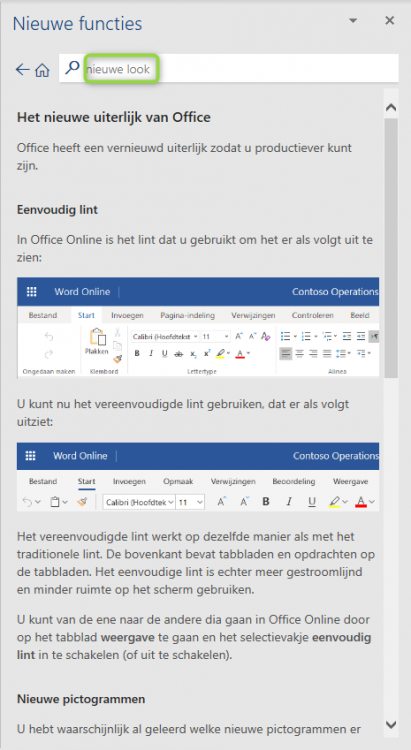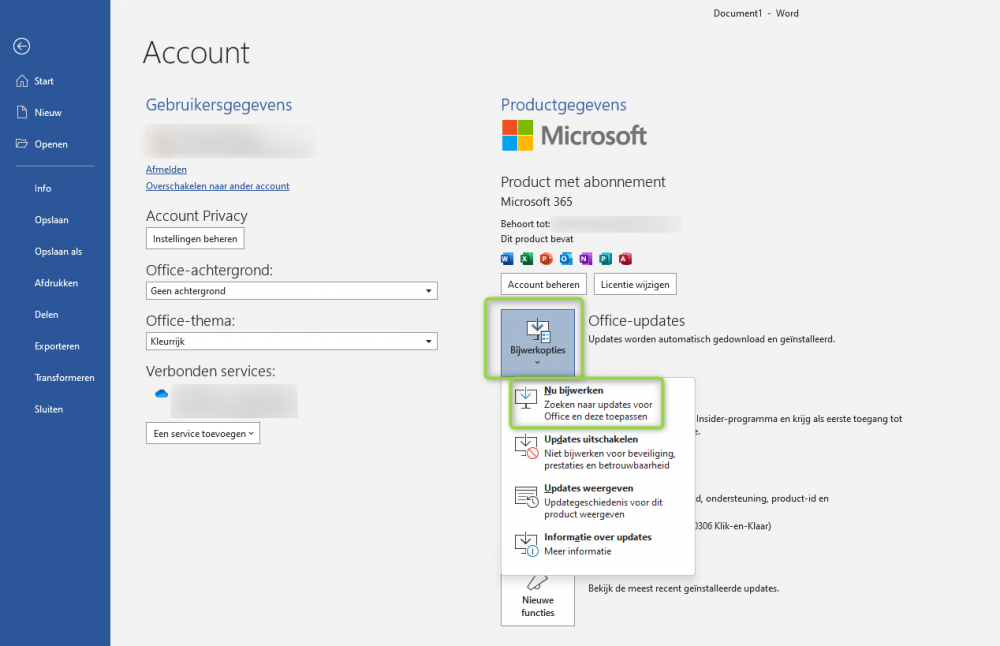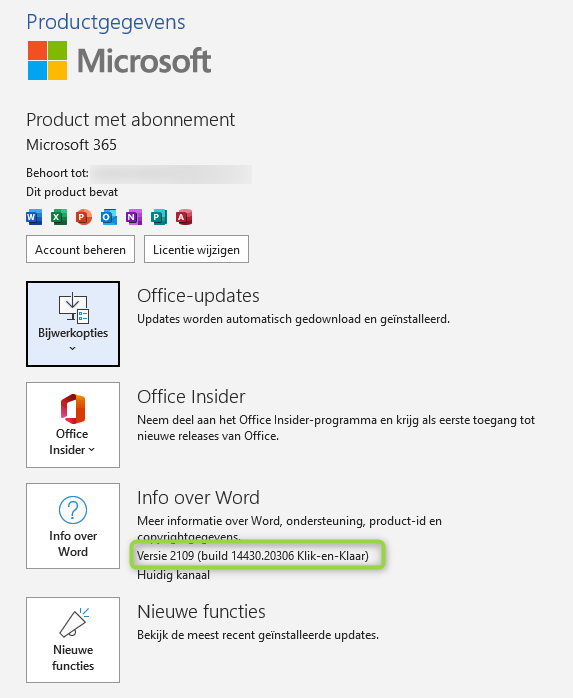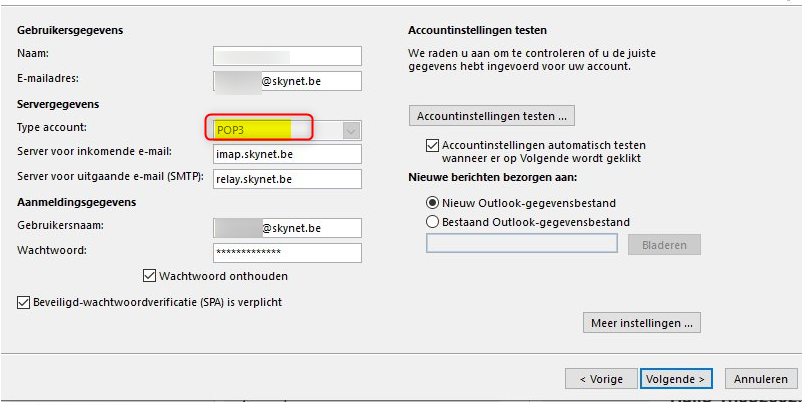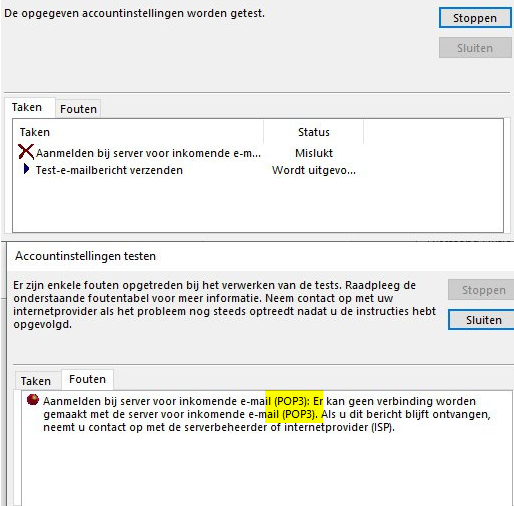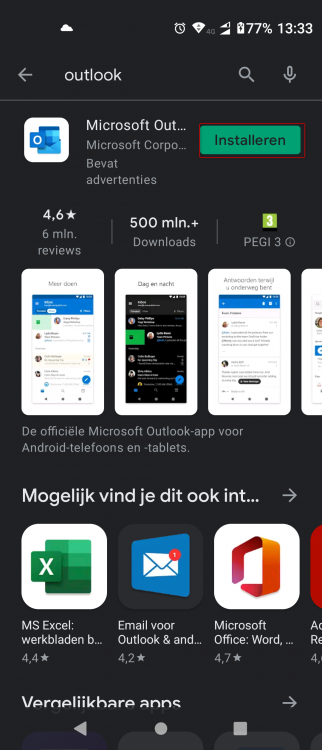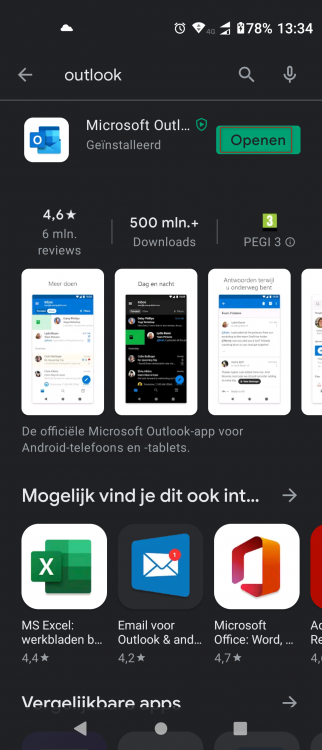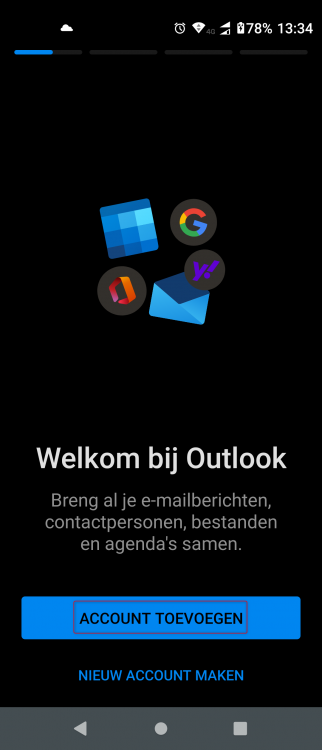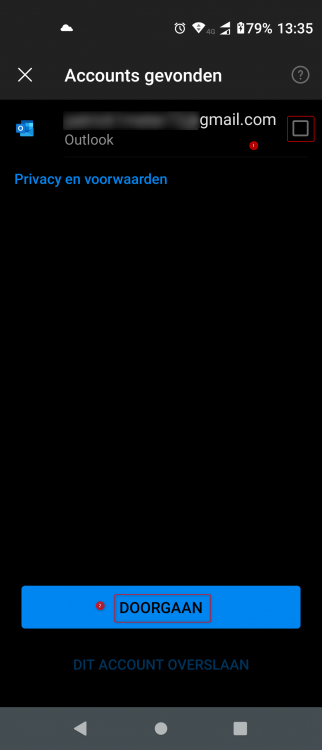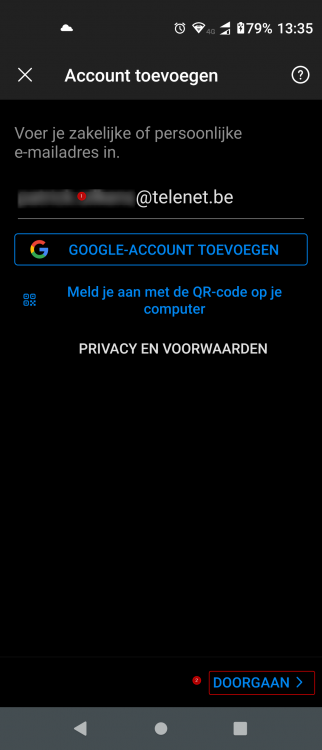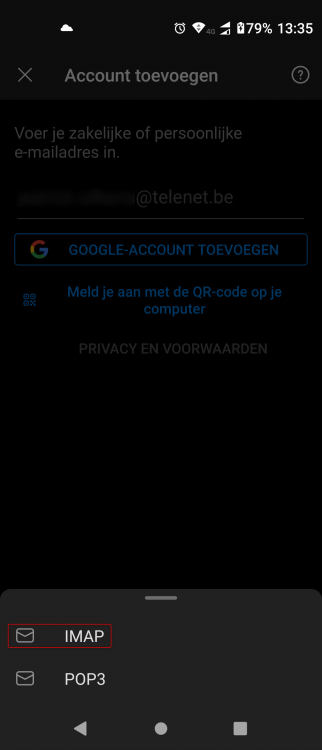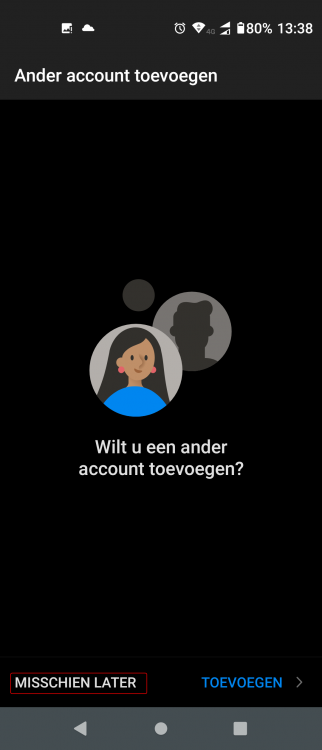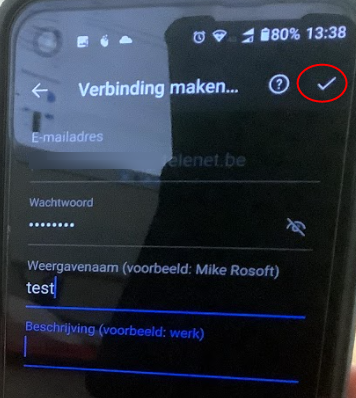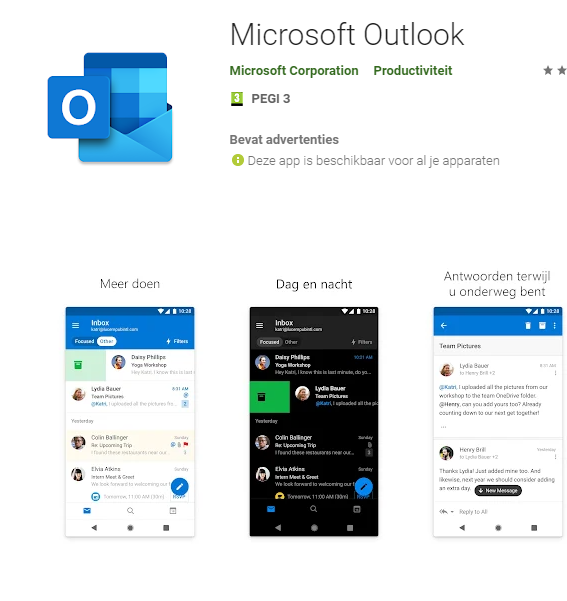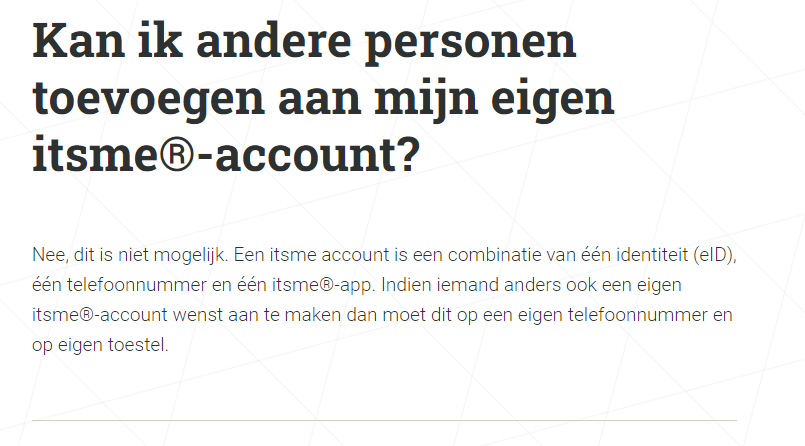-
Items
26.326 -
Registratiedatum
-
Laatst bezocht
Inhoudstype
Profielen
Forums
Store
Alles dat geplaatst werd door clarkie
-
Het plaatsen van die cd's op stick is niet om af te spelen vanaf stick maar om op te slaan zoals op harde schijf? Over hoeveel cd's gaat het? Hoeveel opslagruimte heeft die usb stick? Hoeveel sticks heb je? Als je de muziek in het MP3 formaat zet heb je veel minder opslagruimte nodig.
-

Gmail : lijst emails trekken
clarkie reageerde op Paul Coeckelberghs's topic in Archief E-mailprogramma's
De label die je in Gmail aangemaakt hebt vindt je ook terug in contactpersonen. Ga in contactpersonen naar Labels (1) . Daar selecteer je het label (2) waarvan je de contactpersonen wil zien. in het rechter scherm zie je de contactpersonen. Klik dan op Exporteren als je alle contacten uit bewust label wil exporteren. Wil je uit die lijst e-mails bepaalde contacten exporteren? Selecteer dan in het rechtse scherm de contacten door met de muisaanwijzer het contact aan te wijzen en een vinkje te plaatsen en kies dan voor geselecteerde contacten-> exporteren. -

Snel een Windows functie terug vinden aan de hand van de God Mode.
clarkie plaatste een topic in Archief Windows 11
Zoek je een functie in Windows 10 of11 en is die moeilijk terug te vinden? Activeer de God Mode. Er wordt een map aangemaakt op je bureaublad waarin de Windows functies in een handig overzicht getoond worden. Om de God Mode te activeren klik je met de rechtermuisknop op je bureaublad en kies in het menu dat dan getoond wordt op Nieuw-> Map. Geef de map de volgende naam: GodMode.{ED7BA470-8E54-465E-825C-99712043E01C} De map die eerst er uit ziet als een gewone map verandert in een ander Icoon. Als je nu de pas aangemaakte map opent tref je alle functies per thema aan. -
Je hebt niet vermeld waarom je muziek op stick wil zetten.? Gaat het om een originele cd of liedjes die op een zelf gebrande cd staan? Die cd indien zelf gebrand is dat een bestandsschijf of muziek cd? En in welk bestandsformaat die muziek nu staat en in welk bestandsformaat je die op stick wil. Misschien is onderstaande wat je zoekt? https://www.dutchtechtips.nl/muziek-kopieren-van-cd-naar-computer-of-usb-stick/
-

Gmail : lijst emails trekken
clarkie reageerde op Paul Coeckelberghs's topic in Archief E-mailprogramma's
Kan je met onderstaande verder? Ga in je Gmail account naar contactpersonen. Nu heb je enkele mogelijkheden; ga naar contactpersonen, daar tref je alle personen aan die in je contacten staan. Ga ook naar regelmatige contacten, of andere. Je ziet dat ook personen die je een mail gestuurd hebben maar niet in je contactenlijst staan hier vermeld worden. Wil je een CSV bestand aanmaken dat je kan openen in bijvoorbeeld excel, klik dan op exporteren. Kies dan bijvoorbeeld regelmatige contacten door op het neerwaarts gericht pijltje te klikken bij contactpersonen. En klik op exporteren. Open dan excel, ga naar gegevens dan gegevens ophalen. dan klik,je op Uit bestand en uit tekst/CSV. Klik dan op gegevens transformeren. -
Wat levert het gebruik van Google Chrome op?
-
Antwoord op je vragen zoals je het account nu gebruikt: 1: Zoals gisteren reeds gemeld....je kan niet meerdere paswoorden gebruiken op het bestaande google account. 2: Je kan de e-mails wel automatisch doorsturen naar het e-mailadres van de andere bestuursleden zodat zij inzage hebben. 3: Een google agenda kan je delen indien er geen inlog is voor andere leden. https://support.google.com/calendar/answer/37082?hl=nl 4: Als bestuursleden de mogelijkheid hebben om in te loggen op het account kan je dit niet beperken. 5: zie vraag 4. Enkel indien ze niet kunnen inloggen kan je met de functie delen werken. https://support.google.com/drive/answer/2494822 6: zie vorige Is Google groepen misschien een alternatief? https://support.google.com/groups/?visit_id=637473816130117520-2344240618&topic=9216&rd=1#topic=9216 https://support.google.com/groups/answer/2464926 https://support.google.com/groups/answer/46601?hl=nl&ref_topic=9216
-
Heb toch iets gevonden, of dat het gene is wat je zoekt.... in de help functie vindt je de knop nieuwe functies terug. Geef je daar in het zoeken venster nieuwe look in krijg je onderstaande. Ook kan je het in je browser bekijken via https://support.microsoft.com/nl-nl/topic/het-nieuwe-uiterlijk-van-office-a6cdf19a-b2bd-4be1-9515-d74a37aa59bf?ns=winword&version=90&ui=nl-nl&rs=nl-nl&ad=nl Nieuwe functies in Office via; https://support.microsoft.com/nl-nl/office/wat-is-er-nieuw-in-microsoft-365-95c8d81d-08ba-42c1-914f-bca4603e1426?wt.mc_id=swn_home
-
Met verbazing lees ik dat een Google account aangemaakt is waarop maar liefst 12 personen kunnen inloggen. Welk soort account werd aangemaakt? eentje voor jezelf of voor bedrijven? Dat je jouw google account kan voorzien van paswoorden voor 12 personen......helaas. Dat ieder bestuurslid zelf beperkingen kan instellen....helaas. Je hebt niet vermeld wat soort vereniging het is en wat er zomaar gewijzigd wordt in dat google account. Moeten zij de e-mails en contactpersonen kunnen bekijken en aanpassen? Indien je het google account enkel voor de persoon of personen beschikbaar stelt die e-mails, contactpersonen moeten bewerken toegankelijk maakt ben je al een heel stuk verder. Bestanden, documenten,....,.... die in google drive staan kan je delen met alle leden zonder dat ze hoeven in te loggen in het account. Dit kan dus niet voor e-mails (gmail). Je kan in google drive selecteren wat de leden mogen. Zoals enkel lezen of bewerken en dan een link versturen. Die link geeft hun toegang dat het bewuste bestand. Maar momenteel is het dus de vraag wat er allemaal binnen dat account gebruikt wordt door die 12 leden.
-
Zulke vraag / melding heb ik ook al enkele malen ontvangen, ze verscheen in de rechterbovenhoek van het Word scherm. Telkens genegeerd, en de melding nadien niet meer gezien.
-
Niet enkel een printer maar ook een computer hoor. Hou de aan / uit knop op je computer eens even ingedrukt.
-
In jouw afbeeldingen valt te zien dat je de online versie gebruikt. abbs heeft het over Office die op je pc geïnstalleerd is. Daar ga je in Word naar bestand-> accounts.-> bijwerkopties. Het versienummer vindt je bij dan bij info voor Word.
-
Al eens getest op malware? Een harde schijf controle kan ook nooit kwaad. Waarom worden je herstelpunten nog op Icloud drive map geplaatst? Herstelpunten zijn nooit mijn persoonlijke voorkeur geweest. Een degelijke systeem back-up via software van derden is ook een aanrader.
-
Je wil een herstelpunt terug zetten? Dat betekent ook dat er nog een probleem is? welk? Misschien heeft het een met het ander te maken?
-
https://be.hardware.info/nieuws/78804/microsoft-erkent-foutieve-melding-ldeze-pc-voldoet-niet-aan-windows-11-systeemeisenr https://winbuzzer.com/2021/10/07/how-to-install-windows-11-without-tpm-2-xcxwbt/ https://www.pc-tips.info/tips/windows-tips/windows-11-installeren-niet-ondersteunde-pc/
-
Als het een netwerkkabel RJ45 (UTP kabel) is wel ja. Een telefoonkabel RJ11 dus niet’
-
Zelf gebruik ik de EAP225 Outdoor met grote tevredenheid, Uitstekend wifi bereik vanaf toestel bedraagt bij mij thuis tot minstens 30 meter. https://www.tp-link.com/nl/business-networking/omada-sdn-access-point/eap225-outdoor/ https://www.bol.com/be/nl/p/tp-link-omada-eap225-outdoor-access-point/9200000090805226/?Referrer=ADVNLGOO002013-G-118359659467-S-1074947006359-9200000090805226&gclid=CjwKCAjw2P-KBhByEiwADBYWChy2U9mRD7M3DZqdBvBbmKRKarsHDZnf7dsmfYxu3_uulK89yOEz3RoC-VoQAvD_BwE Indien je niet beschikt over een stopcontact aan de achterdeur waar de netwerkkabel zich bevindt kan je het andere uiteinde van de netwerkabel aansluiten op een PoE switch die voorziet dan de netwerkkabel van stroom.
-

skynet mailadres in outlook op android aanmaken
clarkie reageerde op Theo2602's topic in Archief Outlook
Je gooit weer maar alles eens door elkaar. Duidelijk te zien dat je POP3 en IMAP heerlijk door elkaar haalt. Er werd toch duidelijk vermeld dat je IMAP instelt. Wanneer kiezen voor IMAP? IMAP is aanbevolen indien je jouw mail op verschillende toestellen gebruikt. Lees je een boodschap op jouw laptop, dan zal die ook als ‘Gelezen’ gemarkeerd zijn op jouw iPhone / iPad. Zend je een boodschap vanop jouw laptop, dan zal die ook in de ‘Verzonden’ map verschijnen op jouw iPhone / iPad en andere toestellen. Wanneer kiezen voor POP? POP is sterk aangeraden in volgende situaties Wanneer je een plaatselijk archief wil bijhouden van jouw boodschappen. Zo voorkom je dat mail van de oude server gewist wordt wanneer je van mail hosting provider verwisselt. Wanneer de grootte van jouw mailbox beperkt is en je jouw mails plaatselijk wil bewaren. Wanneer je er zeker van wil zijn dat je een back-up kopie hebt van jouw mails op de servers, voor het geval je per vergissing iets belangrijks zou wissen. -

skynet mailadres in outlook op android aanmaken
clarkie reageerde op Theo2602's topic in Archief Outlook
Dat je tussen Outlook en Imap kan kiezen is niet juist. Wel tussen IMAP en POP. Het scherm dat jij krijgt krijg ik niet als ik alles doe zoals ik heb laten zien. Maar zoals gezegd ik heb een Telenet en geen skynet account. Gebruikersnaam is niet je e-mailadres. Om je e-mailbox aan te maken heb je van je provider een gebruikersnaam, een paswoord en natuurlijk het e-mailadres ontvangen. Mijn gebruikersnaam ontvangen van mijn provider bestaat uit letters en cijfers net zoals mijn wachtwoord. -

skynet mailadres in outlook op android aanmaken
clarkie reageerde op Theo2602's topic in Archief Outlook
eerst en vooral begin niet zomaar van alles uit te proberen. Ten tweede je zet hier zomaar eventjes je e-mailadres in de kijker. Ook hier werd al vaak op gewezen. Dan wat je probleem op de smartphone betreft. Zelf ik het probleem via een skynet account niet nabootsen omdat ik over een telenet account beschik. Maar volg onderstaande stappen, loopt het ergens fout geef dan correct door wat er mis gaat of maak er een afbeelding van indien mogelijk. Maar begin niet van alles uit te proberen. Verwijder Outlook op je smartphone via instellingen -> Apps. Dan open je op je smartphone Google Play. Typ in het zoeken venster outlook. In het venster dat je dan krijgt klik je op installeren. Eens de installatie voltooid klik je op Openen. In het volgend scherm klik je op account toevoegen. In het volgend scherm verwijder je bovenaan indien aanwezig het vinkje van een eventueel gmail of ander niet skynet account. Klik dan op Doorgaan. Typ je correct skynet emailadres in. Klik dan op Doorgaan. In het volgend scherm klik je op IMAP. In het volgend scherm dien je het wachtwoord in te geven dat bij bewust e-mail account hoort. Je kan nog een weergavenaam ingeven. Klik dan op het vinkje rechts boven je scherm. In het volgend scherm klik je op Misschien Later. dan zou het scherm van je account moeten verschijnen met je e-mails. -

skynet mailadres in outlook op android aanmaken
clarkie reageerde op Theo2602's topic in Archief Outlook
Gaat het over onderstaande App waarop je het proximus account wil aanmaken? Indien niet graag exacte naam van App. -

Kan HP envy 6032e niet goed installeren
clarkie reageerde op jeff48's topic in Archief Windows Algemeen
Koppel de USB kabel van de printer af aan de computer. Verwijder ook de stroomkabel. Ga naar configuratiescherm ->programma's en verwijder daar alle aanwezige software van alle printers. Ga dan naar configuratiescherm-> apparaten en printers. Verwijder daar indien nog aanwezig de oude printer en de nieuwe. Herstart de computer. Download de installatiesoftware voor Windows 7 64 bit via deze link: https://support.hp.com/nl-nl/drivers/selfservice/swdetails/hp-envy-6000e-all-in-one-printer-series/2100187505/model/2100187507/swItemId/mp-249948-5 Start de gedownloade installatiesoftware op en als het gevraagd wordt sluit je de printer aan en volg het stappenplan. -

Mijn echtgenote toevoegen van mijn Covidsafe.be
clarkie reageerde op Rolle Gmail's topic in Archief Windows 10
Dacht dat er geen persoon toegevoegd kon worden in Itsme. Zie ook op hun website. Lomar43 was iets sneller -

Mijn echtgenote toevoegen van mijn Covidsafe.be
clarkie reageerde op Rolle Gmail's topic in Archief Windows 10
Naast eigen certificaten kan men die van de kinderen ook downloaden. Maar die voor je partner? Ik vrees ervoor. In de App is er ook geen functie voor te vinden.

OVER ONS
PC Helpforum helpt GRATIS computergebruikers sinds juli 2006. Ons team geeft via het forum professioneel antwoord op uw vragen en probeert uw pc problemen zo snel mogelijk op te lossen. Word lid vandaag, plaats je vraag online en het PC Helpforum-team helpt u graag verder!